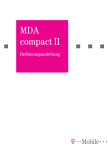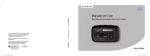Download Kurzanleitung [mmol/L]
Transcript
Kurzanleitung Erste Schritte mit dem neuen mylife™ OmniPod® Mehr Freiheit. Mehr Lebensfreude. Mit mylife™. Willkommen zur neuen Generation von mylife™ OmniPod® Liebe Kunden, das mylife™ OmniPod® Insulin Management System wurde mit dem klaren Ziel entwickelt, Diabetes zu einem kleineren Teil Ihres Lebens zu machen. Seit dem Jahr 2005 steht dieses innovative und einzigartige System nun schon für eine anwenderfreundliche InsulinpumpenTherapie. Sieben Jahre und Zehntausende zufriedener Kunden später schlagen wir nun das nächste Kapitel auf, um Diabetes zu einem kleineren Teil Ihres Lebens zu machen. Die neue, zweite Generation ist anwenderfreundlicher und zeichnet sich durch ein noch unauffälligeres Design aus. Die Entwicklung der nächsten Generation des mylife™ OmniPod® beruht auf den Rückmeldungen Tausender von Kunden. Das Ergebnis: Ein Pod, der 34 % kleiner, 16 % dünner und 25 % leichter ist – und dennoch ein Reservoir für 200 Einheiten und eine automatische Kanüleneinführung besitzt. Zudem bietet der PDM neue erweiterte Funktionen und ist ab sofort in diskretem Schwarz erhältlich. Auf den folgenden Seiten finden Sie eine detaillierte Beschreibung der Systemverbesserungen und Anleitungen für die ersten Schritte mit dem neuen PDM. Wir wünschen Ihnen viel Erfolg mit dem neuen mylife™ OmniPod®. Ihr mylife™ Diabetescare-Team 2 Kurzanleitung Was ist neu? Verwendung des neuen mylife™ OmniPod® Der neue Pod 4 Erste Schritte 8 Pod von außen 5 Einstellungsassistent 9 Pod von innen 5 Weitere Einstellungen 21 Einführkontrolle 6 Wechseln des Pods 22 Neue Merkmale 26 Öffnung zum Abschalten des Alarms 6 Der neue PDM 7 Kommunikationsreichweite 7 Dieses Benutzerhandbuch bezieht sich auf das PDM-Modell DET450. Die PDM-Modellnummer steht auf der Rückseite jedes PDM. 3 Der neue Pod Der neue Pod ist kleiner, dünner und leichter, weshalb er jetzt noch weniger auffällt. Er zeichnet sich weiterhin durch die blitzschnelle automatische Kanüleneinführung und ein wasserdichtes Design (IPX8) von 7.6 m Tiefe für bis zu 60 Minuten aus. NEU 4.1 cm 6.2 cm 3.9 cm 1.8 cm 5.2 cm 1.46 cm 34 % kleiner Abmessungen 3.9 cm breit × 5.2 cm lang 4 16 % dünner Höhe: 1.46 cm 25 % leichter Gewicht 25 g ohne Insulin Pod von außen Einfüllöffnung Um eine Verwechslung zwischen der Einfüllöffnung und der Druckausgleichsöffnung zu vermeiden, ist die Insulin-Einfüll öffnung nun durch einen Pfeil gekennzeichnet. Druckausgleichsöffnung Kanülenabdeckung Pod von innen Der Pod ist dank verschiedener Verbesserungen jetzt dünner. Beispiele hierfür sind das ovale Insulinreservoir, das weiterhin 200 Einheiten Insulin aufnehmen kann, und eine reduzierte Anzahl von Batterien, die nun an einer anderen Stelle untergebracht sind. Insulinreservoir Batterien 5 Einführkontrolle Der Pod ist jetzt auf der Oberseite mit einem Fenster ausgestattet, das nach dem Einführen der Kanüle pink ausgefüllt wird. Darüber hinaus ist die Teflonkanüle nun blau eingefärbt, damit sie nach dem Einführen im vorderen Fenster besser erkannt werden kann. Führungsschlitten (pink) Hellblaue Teflonkanüle Öffnung zum Abschalten eines Alarms Die Öffnung zum manuellen Abschalten eines Gefahrenalarms befindet sich nun an der Unterseite des Pods. Wenn Sie auf einen Gefahrenalarm reagieren, der PDM aber nicht mit dem Pod kommunizieren kann, um den Alarm zu bestätigen oder abzuschalten, können Sie den Alarm an dieser Öffnung manuell abschalten. Drücken Sie dazu z. B. eine aufgebogene Büroklammer in die Öffnung. 6 Öffnung zum manuellen Abschalten des Alarms Einfüllöffnung Der neue PDM Der neue PDM fällt dank seines schwarzen Gehäuses sowie des dunkelgrauen DisplayRahmens und der Tasten weniger auf. Das System zeigt zur Identifikation einen so genannten Identifikations-Bildschirm an, damit Sie den PDM beim Einschalten sofort als Ihren PDM erkennen können. Die PDM-Navigation und die Menüoptionen sind unverändert, so wie Sie sie bereits kennen. Darüber hinaus sind nun beim Einrichten des Bolusvorschlag-Rechners mehr Segmente verfügbar. Kommunikationsreichweite Das neue System hat eine Kommunikationsreichweite von 1.5 m. In bestimmten Richtungen bis zu 7.6 m möglich. Der Grund hierfür ist eine Änderung der Funkfrequenz, was bedeutet, dass Ihr derzeitiger PDM (PDM der ersten Generation) nicht mit den neuen Pods kommunizieren kann. Ebenso ist es nicht möglich, mit dem neuen PDM, die bisherigen Pods zu steuern. Eine Kommunikation zwischen Ihrem derzeitigen PDM und den neuen Pods ist nicht möglich. 7 Erste Schritte Stellen Sie vor dem Einschalten des neuen PDM sicher, dass Sie alle persönlichen Therapieparameter vorliegen haben, die Sie zum Einrichten des neuen PDM benötigen. Alle erforderlichen persönlichen Therapieparameter sind in Ihrem derzeitigen PDM gespeichert. Sie können sie entweder manuell aufschreiben oder die mylife™ Diabass® PDM print Auslesesoftware verwenden. Manuelles Auslesen: Um Ihre Therapieparameter aus dem PDM auszulesen, gehen Sie zu Einstellungen > Systemeinstellungen; dort werden alle Daten angezeigt. Verwenden Sie das Formular “Pumpen einstellungen”, um sicherzustellen, dass Sie alle Daten aufschreiben, die Sie zum Einrichten des neuen PDM benötigen. Auslesen mit mylife™ Diabass® PDM print: Wenn Sie die mit dem USB-Stick gelieferte Auslesesoftware verwenden, schließen Sie einfach den USB-Stick und den PDM an Ihren Computer an. Die Software erstellt eine PDF-Datei, die alle Ihre Therapie parameter enthält. Befolgen Sie die separaten Anweisungen “Wechseln Sie das System” auf dem USB-Stick. Verwenden Sie die Therapieeinstellungen, die Sie mit Ihrem medizinischen Betreuer vereinbart haben. Wenn Sie sich bezüglich der Einstellungen nicht sicher sind, fragen Sie Ihren medizinischen Betreuer. Wenn Sie sich nicht sicher sind, wie Sie die Einstellungen eingeben sollen, nachdem Sie diese Anleitung durchgegangen sind, können Sie sich an die eigens dafür eingerichtete Servicenummer 0800 000 1047 der Ypsomed oder Ihren Fachhändler wenden. 8 Einstellungsassistent Mit Hilfe des Einstellungsassistenten können Sie den neuen PDM beim ersten Einschalten Schritt für Schritt einrichten. Nehmen Sie das Formular “Pumpeneinstellungen”. Legen Sie die Batterien in Ihren neuen PDM ein. ID-Bildschirm des PDM Das System zeigt zur Identifikation den sogenannten ID-Bildschirm an, damit Sie den PDM beim Einschalten sofort als Ihren PDM erkennen können. Verwenden Sie die Steuertasten Aufwärts/Abwärts, um die Liste mit den Zeichen zu durchlaufen. Drücken Sie die mittlere Auswahltaste, um den nächsten Buchstaben oder das nächste Zeichen auszuwählen. 1 Drücken Sie auf Weiter, um den PDM einzurichten. 2 Geben Sie Ihren Namen oder andere Angaben ein, mit denen dieser PDM Ihnen zugeordnet werden kann. 3 Wählen Sie eine Farbe für Ihren ID-Bildschirm. 9 Datum und Uhrzeit Verwenden Sie die Steuertasten Aufwärts/Abwärts zum Erhöhen oder Verringern von numerischen Werten sowie zur Navigation nach oben und unten. 10 1 Geben Sie die aktuelle Uhrzeit ein. 2 Geben Sie das aktuelle Jahr ein. 4 Geben Sie das aktuelle Tagesdatum ein. 5 Wählen Sie das Datumsformat. 3 Geben Sie den aktuellen Monat ein. Die Parameter, die Sie für den Start des PDM (Personal Diabetes Managers) benötigen, sind hier aufgeführt. Bitte beachten Sie auch die Gebrauchsanweisung DET456. Tragen Sie diese Werte bei der Initialisierung des PDM in den Einstellungsassistenten ein. Identifikationsbildschirm (ID-Bildschirm) Ihren Namen oder andere Angaben eingeben, um diesen PDM als Ihren zu identifizieren. Eine Farbe für Ihren ID-Bildschirm wählen. Zeit, Datum und Datumsformat Basaleinstellungen 1/3 Die aktuelle Zeit, Datum und Datumsformat einstellen. Basaleinstellungen Maximale Basalrate Maximale stündliche Basalrate eingeben, bis zu 30 Einheiten pro Stunde. Basalratenprofil Basal 1 Zuerst die Basalrate eingeben, die um Mitternacht beginnt. Danach die einzelnen Zeitsegmente eingeben. Bis zu 24 sind möglich. Zeitsegmente Geben 00:00 bis Sie die maxi1 1 bisBasalrate ein, 2 male bis 3 die pro Stunde bis 4 abgegeben werden bis 5 kann. bis 6 bis 7 bis 8 9 bis 10 bis 11 bis 12 bis 08:00 15:00 08:00 0.60 15:00 0.80 24:00 0.70 Rate U/Std. U/Std. U/Std. U/Std. U/Std. U/Std. U/Std. U/Std. U/Std. U/Std. U/Std. U/Std. Zeitsegmente bis 13 bis 14 bis 15 bis 16 bis 17 bis 18 bis 19 bis 20 21 bis 22 bis 23 bis 24 bis 1.60 U/Std. 0.60 U/Std. Rate U/Std. 2 Geben Sie das erste Segment Ihrer Basalrate ein. U/Std. Beginnen Sie mit dem Segment, das um MitU/Std. ternacht beginnt. U/Std. Das erste Basalprofil, das mit dem EinstellungsU/Std. assistentenU/Std. erstellt wird, heißt Basal 1. U/Std. U/Std. U/Std. U/Std. U/Std. U/Std. Tägliche Basalrate: Temporäre Basalrate Ermöglicht die Änderung Basalrate über einen 3 Jedes Segmentder des Basalprofils wirdbestimmten hier in der Zeitraum. Segmentliste aufgeführt. Voreinstellung: Aus Die Summe der täglichen Basalrate wird links unten auf dem Bildschirm angezeigt. Drücken Sie auf Neu, um ein neues Segment hinzuzufügen. Drücken Sie auf Fertig, um das angezeigte Basalprofil zu bestätigen. U Aus % U/Std. Verwenden Sie Ihre eigenen Therapieparameter; die abgebildeten Werte sind Beispiele! 11 Ihren Namen oder andere Angaben eingeben, um diesen PDM als Ihren zu identifizieren. Eine Farbe für Ihren ID-Bildschirm wählen. Zeit, Datum und Datumsformat Die aktuelle Zeit, Datum und Datumsformat einstellen. Basaleinstellungen Maximale Maximale Basaleinstellungen 2/3 stündliche Basalrate eingeben, bis zu 30 Einheiten pro Stunde. Basalrate Basalratenprofil Basal 1 Zuerst die Basalrate eingeben, die um Mitternacht beginnt. Danach die einzelnen Zeitsegmente eingeben. Bis zu 24 sind möglich. Zeitsegmente 1 00:00 bis bis 2 bis 3 4 bis bis 5 bis 6 4 Geben Sie zuerst bis 7 Startzeit … bis 8 bis 9 bis 10 bis 11 bis 12 08:00 15:00 08:00 0.60 15:00 0.80 24:00 0.70 die Rate U/Std. U/Std. U/Std. U/Std. U/Std. U/Std. U/Std. U/Std. U/Std. U/Std. U/Std. U/Std. Zeitsegmente bis 13 bis 14 15 bis bis 16 bis 17 bis 18 bis 19 bis 20 bis 21 bis 22 bis 23 bis 24 5 1.60 U/Std. 0.60 U/Std. Rate U/Std. U/Std. U/Std. U/Std. U/Std. … und dannU/Std. die U/Std. Endzeit für das U/Std. nächste Segment U/Std. U/Std. U/Std. U/Std. Tägliche Basalrate: Temporäre Basalrate Ermöglicht die Änderung der Basalrate über einen bestimmten Zeitraum. Voreinstellung: Aus ein. 6 Geben Sie die Basalrate für dieses Segment ein. U Aus % U/Std. 7 Das neue Segment wird der Segmentliste hinzugefügt. Eine weitere Möglichkeit, ein vorhandenes Segment zu ändern, besteht darin, das Segment zu markieren und auf Ändern zu drücken. Wird die Uhrzeit auf diese Weise geändert, wirkt sich dies auf das vorherige oder folgende Segment aus. Verwenden Sie Ihre eigenen Therapieparameter; die abgebildeten Werte sind Beispiele! 12 Ihren Namen oder andere Angaben eingeben, um diesen PDM als Ihren zu identifizieren. Eine Farbe für Ihren ID-Bildschirm wählen. Zeit, Datum und Datumsformat Die aktuelle Zeit, Datum und Datumsformat einstellen. Basaleinstellungen Maximale Maximale Basaleinstellungen 3/3 stündliche Basalrate eingeben, bis zu 30 Einheiten pro Stunde. Basalrate Basalratenprofil Basal 1 Zuerst die Basalrate eingeben, die um Mitternacht beginnt. Danach die einzelnen Zeitsegmente eingeben. Bis zu 24 sind möglich. Zeitsegmente 1 00:00 bis bis 2 bis 3 4 bis bis 5 bis 6 8 Überprüfen Sie die bis 7 Gesamtmenge bis 8 “Tägliche Basalrate”. bis 9 bis 10 Drücken Sie auf bis um das 11 Fertig, bis 12 08:00 15:00 08:00 0.60 15:00 0.80 24:00 0.70 angezeigte Basal- Rate U/Std. U/Std. U/Std. U/Std. U/Std. U/Std. U/Std. U/Std. U/Std. U/Std. U/Std. U/Std. Zeitsegmente bis 13 bis 14 15 bis bis 16 bis 17 bis 18 bis 19 bis 20 bis 21 bis 22 bis 23 bis 24 9 1.60 U/Std. 0.60 U/Std. Rate U/Std. U/Std. U/Std. U/Std. U/Std. Ihr erstelltesU/Std. Basalprofil Basal 1 wird grafisch U/Std. angezeigt. Um wieder zur Segmentliste zu U/Std. wechseln, drücken Sie auf Liste. Um wieder U/Std. U/Std. zur grafischen Darstellung zu wechseln, drücken U/Std. Sie auf Grafik. U/Std. Tägliche Basalrate: profil zu bestätigen. Temporäre Basalrate Ermöglicht die Änderung der Basalrate über einen bestimmten Zeitraum. Voreinstellung: Aus 10Wählen Sie eine temporäre Basal-Funktion. %, um temporäre Basalraten als prozentuale Zu- oder Abnahme der aktuellen Basalrate darzustellen. U/Std., um die temporäre Basalrate in Einheiten pro Stunde darzustellen. Aus, wenn die Funktion nicht verwendet werden soll. U Aus % U/Std. Verwenden Sie Ihre eigenen Therapieparameter; die abgebildeten Werte sind Beispiele! 13 Blutzucker-Messgerät Blutzuckerton Blutzucker Unterer Grenzwert für BZ-Ziel Oberer Grenzwert für BZ-Ziel Signaltöne des eingebauten Blutzucker-Messgerätes einstellen. Voreinstellung: Ein 4.5 mmol/L Oberen Grenzwert für BZ-Ziel zur Verwendung im BZ-Speicher eingeben. Wird bei der grafischen Anzeige der BZ-Messwerte verwendet. (Wird nicht für Bolusberechnungen verwendet.) 8.5 mmol/L 2 Geben Sie den unteren … 1Wenn Ein ausge- *BZ-Zielwert und Korrekturschwellenwert PDM beim Messen Auf *EIN stellen, wenn der PDM Bolusdosen, basierend auf den eines BZ-WertsEinstellungen, einen folgenden persönlichen vorschlagen soll. Voreinstellung: SignaltonEin ab. Aus 24:00 5.6 1 1 4 00:00 Überprüfen Siebisdie Grafik und speichern Sie dasmmol/L 2 mmol/L bis 2 BZ-Ziel. 3 mmol/L bis 3 Der untere undbisder obere Grenzwert4 werden nurmmol/L 4 5 mmol/L im BZ-Speicher darübisverwendet. Er gibt Auskunft 5 6 bis 6 ber, wie viele BZ-Werte innerhalb Ihres Ziels bzw.mmol/L 7 mmol/L bis 7 höher oder niedriger lagen, und wird8 als Liste oder mmol/L bis 8 Grafik angezeigt. *Min.-BZ-Wert für Den kleinsten BZ-Wert eingeben; unterhalb dieses Wertes Bolusberechnungen wird durch das System kein Bolusvorschlag errechnet. Bereich: 2.8 – 3.9 mmol/L *KI-Verhältnis Ein BZ-Zielwert und Korrekturschwellenwert, beginnend um Mitternacht, eingeben. Der Korrekturschwellenwert ist der BZ-Wert, ab dem der PDM einen Korrekturbolus vorschlägt. Bis zu 8 Segmente sind möglich. BZZielwert 14 Ein Unteren Grenzwert für BZ-Ziel zur Verwendung im BZ-Speicher eingeben. Wird bei der grafischen Anzeige der BZ-Messwerte verwendet. (Wird nicht für Bolusberechnungen verwendet.) Bolusvorschlag-Rechner wählt ist, gibt der BolusvorschlagRechner Aus Das KI-Verhältnis (Kohlenhydrat-Insulin-Verhältnis), beginnend um Mitternacht, eingeben. Bis zu 8 Segmente sind möglich. Korrekturschwellenwert 1 2 3 4 5 6 7 8 7.0 mmol/L mmol/L mmol/L mmol/L mmol/L mmol/L mmol/L mmol/L mmol/L Eine Einheit Insulin gleicht aus: 3 … und den oberen Grenzwert für Ihr BZ-Ziel ein, das im BZ-Speicher verwendet werden soll. Bolusvorschlag-Rechner 1/4 Beim Bolusvorschlag-Rechner handelt es sich um eine Funktion, mit der die Bolusdosen anhand Ihrer individuellen Einstellungen und Inputs berechnet werden. – Die Einstellungen sind Ziel-BZ, Kohlenhydrat-Insulin-Verhältnis (KI-Verhältnis), Korrekturfaktor (KF) und Dauer für Insulinaktivität. – Die Inputs sind aktueller BZ, eingegebene Kohlenhydrate (KH) und aktives Insulin. Wenn Sie den Bolusvorschlag-Rechner nicht verwenden, wechseln Sie direkt zu “Boluseinstellungen”, Seite 19. Verwenden Sie den Bolusvorschlag-Rechner auf keinen Fall, wenn Sie nicht von Ihrem medizinischen Betreuer eingewiesen worden sind! 15 8.5 verwendet. (Wird nicht für Bolusberechnungen verwendet.) mmol/L Bolusvorschlag-Rechner BolusvorschlagRechner Auf *EIN stellen, wenn der PDM Bolusdosen, basierend auf den folgenden persönlichen Einstellungen, vorschlagen soll. Voreinstellung: Ein Aus Ein *BZ-Zielwert BZ-Zielwert und Korrekturschwellenwert, beginnend um Mitternacht, eingeben. Bolusvorschlag-Rechner 2/4 und Korrekturschwellenwert Der Korrekturschwellenwert ist der BZ-Wert, ab dem der PDM einen Korrekturbolus vorschlägt. Bis zu 8 Segmente sind möglich. BZZielwert 24:00 1 00:00 bis bis 2 bis 3 bis 4 bis 5 bis 6 1 Geben Sie Ihren bisd. h. 7 BZ-Zielwert ein, bis 8 1 2 5.6 3 4 5 6 7 8 den idealen Wert, den Sie für Ihren Blutzu*Min.-BZ-Wert für Den kleinsten BZ-Wert eingeben; unterhalb dieses Wertes ckerspiegel erreichen Bolusberechnungen wird durch das System kein Bolusvorschlag errechnet. möchten. Dieser Wert Bereich: 2.8 – 3.9 mmol/L wird bei der Berechnung verwendet. *KI-Verhältnis Korrekturschwellenwert mmol/L mmol/L mmol/L mmol/L mmol/L mmol/L 2 mmol/L mmol/L 2 dessen Insulin abgegeben werden soll, um einen erhöhten Blutzuckerwert zu mmol/L senken. Das KI-Verhältnis (Kohlenhydrat-Insulin-Verhältnis), beginnend um Mitternacht, eingeben. Bis zu 8 Segmente sind möglich. Drücken auf Liste können Sie zurück zur Liste wechseln. 3 Ihr erstes Segment wird in der Liste angezeigt. Sie können bis zu 8 Segmente hinzufügen, indem Sie auf Neu drücken. Eine Einheit Insulin gleicht aus: 24:00 1 00:00 bis bis 2 3 bis 4 4 Ihr BZ-Zielwert und bis 5 die Korrekturschwelle bis 6 werden grafisch bis 7 bis dargestellt. Durch 8 bis 7.0 mmol/L mmol/L 3 mmol/L 4 mmol/L 5 mmol/L 6 mmol/L Geben Sie den BZ7 mmol/L Wert ein, oberhalb 8 mmol/L 1 2 5 15 g KH g KH g KH 4Geben Sie den g KH 5kleinsten zulässigen g KH 6 g KH BZ-Wert für Bolusbe7 g KH rechnungen ein. 8 g KH 1 3 Verwenden Sie Ihre eigenen Therapieparameter; die abgebildeten Werte sind Beispiele! 16 1 00:00 2 3 4 5 6 7 8 *Min.-BZ-Wert für bis bis bis bis bis bis bis bis 24:00 1 2 5.6 3 4 5 6 7 8 mmol/L mmol/L mmol/L mmol/L mmol/L mmol/L mmol/L mmol/L 1 2 7.0 3 4 5 6 7 8 Den kleinsten BZ-Wert eingeben; unterhalb dieses Wertes Bolusberechnungen wird durch das Bolusvorschlag-Rechner 3/4System kein Bolusvorschlag errechnet. Bereich: 2.8 – 3.9 mmol/L *KI-Verhältnis mmol/L mmol/L mmol/L mmol/L mmol/L mmol/L mmol/L mmol/L mmol/L Das KI-Verhältnis (Kohlenhydrat-Insulin-Verhältnis), beginnend um Mitternacht, eingeben. Bis zu 8 Segmente sind möglich. Eine Einheit Insulin gleicht aus: 24:00 1 00:00 bis bis 2 3 bis 4 bis 5 bis 6 6 Geben Sie Ihrbis Koh7 bis lenhydrat-Insulinbis 8 (KI-)Verhältnis ein, d. h., wie viele Gramm Kohlen hydrate durch eine Einheit Insulin ausgeglichen werden. 15 g KH g KH g KH 4 g KH 5 g KH 6 g KH Das erste Segment 7 g KH 8wird in der Liste g KH 1 2 3 7 angezeigt. Sie können bis zu 8 Segmente hinzufügen, indem Sie auf Neu drücken. 8 Ihr KI-Verhältnis wird grafisch dargestellt. Durch Drücken auf Liste können Sie zurück zur Liste wechseln. Verwenden Sie Ihre eigenen Therapieparameter; die abgebildeten Werte sind Beispiele! 17 Bolusvorschlag-Rechner 4/4 *Korrekturfaktor Den Korrekturfaktor, beginnend um Mitternacht, eingeben. Bis zu 8 Segmente sind möglich. 24:00 1 1 00:00 bis bis 2 bis 3 bis 4 bis 5 bis 6 bis 7 9 Geben Sie Ihren bisein, 8 Korrekturfaktor *Gegenläufige Korrektur *Dauer für Insulinaktivität 1 Einheit Insulin senkt den BZ um: 2 2.8 3 4 5 6 mmol/L mmol/L mmol/L mmol/L mmol/L mmol/L mmol/L Segment mmol/L 7 10Das erste 8 wird in der Liste angezeigt. Sie könd. h. den Wert, der Wenn diese Funktion auf EIN eingestellt ist, wird ein reduzierter Mahlzeitennen bis zu 8 Segangibt, um wie bolus abgegeben, falls derviel gemessene BZ unter dem BZ-Zielwert liegt. mente eine Einheit Voreinstellung: EinInsulin Aus hinzufügen, Ein indem Sie auf Neu Ihren Blutzucker Die Zeitspanne eingeben, während der das Insulin nach einem drücken. senkt. Std. Bolus “aktiv” im Körper wirkt. Bereich 2 – 6 Stunden. 11Ihr Korrekturfaktor wird grafisch dar gestellt. Durch Drücken auf Liste können Sie zurück zur Liste wechseln. *Diese Einstellungen sind nur notwendig, wenn der Bolusvorschlag-Rechner eingeschaltet wird. Boluseinstellungen Bolusschritt Maximalbolus Verzögerter Bolus Schrittwert für die Boluseingabe einstellen. 12Die gegenläufige Voreinstellung: U Korrektur0.10 ist eine 0.05 Berechnung Maximale Bolusmengezur von bis zu 30 Einheiten einstellen. Verkleinerung einer Mahlzeit-Bolusdosis, Ermöglicht es, die Bolusdosis über eine bestimmte wenn Ihr BlutzuckerZeitdauer abzugeben. wert unter dem BZVoreinstellung: Aus Ziel liegt. Pod-Ende 18 Hinweis ReservoirVolumen niedrig Insulinmenge im Reservoir wählen, bei welcher der PDM einen Hinweisalarm abgibt. Bereich: 10 – 50 Einheiten. Meldung Pod-Ende Zeitpunkt für die Warnmeldung einstellen, dass die 72-stündige 13Geben Sie die Dauer für die Insulinaktivität ein. 0.10Die Berechnung 0.50 1.00der Menge an Insulin aus einem früheren Bolus, der noch in Ihrem Körper “aktiv” ist, beugt einem “Aufschichten” von Bolusdosen vor. 10 Aus U X% U Verwenden Sie Ihre eigenen Therapieparameter; die abgebildeten Werte sind Beispiele! 10 U *Gegenläufige Korrektur Wenn diese Funktion auf EIN eingestellt ist, wird ein reduzierter Mahlzeitenbolus abgegeben, falls der gemessene BZ unter dem BZ-Zielwert liegt. Voreinstellung: Ein *Dauer für Insulinaktivität Die Zeitspanne eingeben, während der das Insulin nach einem Bolus “aktiv” im Körper wirkt. Bereich 2 – 6 Stunden. Aus Ein Std. *Diese Einstellungen sind nur notwendig, wenn der Bolusvorschlag-Rechner eingeschaltet wird. Boluseinstellungen Boluseinstellungen Bolusschritt Schrittwert für die Boluseingabe einstellen. Voreinstellung: 0.10 U 0.05 Maximalbolus Maximale Bolusmenge von bis zu 30 Einheiten einstellen. Verzögerter Bolus Ermöglicht es, die Bolusdosis über eine bestimmte Zeitdauer abzugeben. Voreinstellung: Aus 0.10 0.50 10 Aus 1.00 U X% U Pod-Ende Hinweis ReservoirVolumen niedrig 1 Wählen einenwählen, bei welcher der PDM einen Insulinmenge im Sie Reservoir Hinweisalarm abgibt. Bereich: Bolusschritt aus. 10 – 50 Einheiten. D. h., um wie viel Meldung Pod-Ende Zeitpunkt für eine die Warnmeldung sich Bolusmen- einstellen, dass die 72-stündige Verfallsfrist für den Pod bald abläuft. Bereich: 1 – 24 Stunden. ge mit jedem Druck auf die Steuertasten Aufwärts/ Abwärts erhöht Weitere Einstellungen bzw. verringert. Temporäre Basalrate 2 Wählen Sie den U Maximalbolus, den Sie einmalig verabreichen können. 10 4 Std. Es können bis zu 7 Vorgabewerte für die temporäre Basalrate in % oder U/Std. gespeichert werden. Bezeichnung Rate 3 Die Funktion “Verzögerter Bolus” ermöglicht % oder U/Std. es, einen Mahlzeiten-Bolus über einen längeren % oder U/Std. Zeitraum abzugeben. % oder U/Std. % zeigt den verzögerten Bolus als Prozentan% oder U/Std. teil des Gesamtbolus an. % oder U/Std. Einheiten zeigt den verzögerten Bolus in Insulineinheiten an. Aus, wenn die Funktion nicht verwendet werden soll. Dauer Std. Std. Std. Std. Std. 19 Boluseinstellungen Bolusschritt Schrittwert für die Boluseingabe einstellen. Voreinstellung: 0.10 U Maximalbolus Maximale Bolusmenge von bis zu 30 Einheiten einstellen. Verzögerter Bolus 0.05 0.10 Ermöglicht es, die Bolusdosis über eine bestimmte Zeitdauer abzugeben. Voreinstellung: Aus 0.50 10 Aus Letzte Schritte des Einstellungsassistenten 1.00 U X% U Pod-Ende Hinweis ReservoirVolumen niedrig Insulinmenge im Reservoir wählen, bei welcher der PDM einen Hinweisalarm abgibt. Bereich: 10 – 50 Einheiten. 10 Meldung Pod-Ende Zeitpunkt für die Warnmeldung einstellen, dass die 72-stündige Verfallsfrist für den Pod bald abläuft. Bereich: 1 – 24 Stunden. 4 2 1 Wählen Sie den Weitere Einstellungen Insulinstand im ReTemporäre Es können bis zu 7 Vorgabewerte für die temporäre Basalrate servoir, bei dem Sie Basalrate in % oder U/Std. gespeichert werden. der PDM warnen soll. Bezeichnung Rate Wählen Sie eine % oder U/Std. Einstellung zwischen % oder U/Std. 10 und 50 Einheiten. % oder U/Std. Std. Wählen Sie, wie viele Stunden vor dem Ende eines Pods der PDM eine Meldung Dauer ausgeben soll. WähStd. len Sie einen Wert Std. zwischen 1 und 24 Std. Stunden. % oder U/Std. Std. % oder U/Std. Std. 3 Jetzt ist Ihr neues mylife™-OmniPod®-System betriebsbereit. Der PDM fragt nun, ob Sie einen Pod aktivieren möchten: Drücken Sie auf Ja, wenn Sie bereit sind, einen neuen Pod zu aktivieren. Drücken Sie auf Nein, wenn Sie zu diesem Zeitpunkt keinen Pod aktivieren möchten. Der PDM zeigt den Menü-Bildschirm an. 20 U Weitere Einstellungen Um weitere Einstellungen hinzuzufügen, wählen Sie den Menüpunkt Einstellungen. 1 2 3 1 Basalratenprofile Wenn Sie mehr als ein Basalratenprofil verwenden, können Sie hier weitere Basalratenprofile erstellen. 2Vorgabewerte Erstellen Sie hier Ihre Vorgabewerte für die temporäre Basalrate, Ihre Kohlenhydrat- oder Bolusvorgabewerte. Bitte überprüfen Sie vor Inbetriebnahme des PDM alle gemachten Angaben und Einstellungen auf Richtigkeit. Wenn Sie sich bzgl. Ihrer Therapiedaten nicht sicher sein sollten, wenden Sie sich unbedingt vor Inbetriebnahme des PDM an Ihren behandelnden Arzt. 3Systemeinstellungen Unter diesem Menüpunkt sind alle weiteren Einstellungen sowie sämtliche Einstellungen, die Sie während der Einrichtung des PDM vorgenommen haben, aufgeführt. Ändern Sie hier die Bolus- und Basaleinstellungen, die Warn- und Erinnerungshinweise, wie z.B. die automatische Abschaltung, die Einstellungen für das Blutzuckermessgerät sowie den ID-Bildschirm und die Bildschirmbeleuchtung. 21 Wechseln des Pods Stellen Sie vor dem Befüllen eines Pods sicher, dass in einem Abstand von 61 cm vom PDM keine anderen Pods aktiviert werden. Stellen Sie vor dem Befüllen eines Pods sicher, dass der Pod eine Temperatur über 10° C hat. Verwenden Sie beim Befüllen des Pods nur Insulin, das seit 24 h bei Raumtemperatur gelagert wurde. Da der Pod dünner ist, ist nun auch die Füllnadel kürzer. Verwenden Sie keine andere Spritze außer der, die sich in der Packung jedes Pods befindet und keine anderen Füllsysteme. Befüllen Sie den Pod an der Einfüllöffnung, die mit einem Pfeil gekennzeichnet ist. Stellen Sie vor dem Befüllen eines Pods mit Insulin sicher, dass die Spritze keine Luft enthält. 22 ? PDM und Pod müssen nach dem Befüllen des Pods wie oben dargestellt nebeneinander liegen, um während des Füllvorgangs eine einwandfreie Kommunikation zu gewährleisten. Die Kommunikationsdistanz zwischen Pod und PDM ist während dieses Aktivierungsprozesses aus Sicherheitsgründen kürzer. Nachdem der Füllvorgang abgeschlossen und die Kommunikation mit dem PDM hergestellt ist, wird die volle Kommunikationsdistanz wiederhergestellt und der Pod kann nur noch von diesem PDM gesteuert werden. 23 Wählen Sie die Infusionsstelle aus und bereiten Sie diese vor: Säubern, entfetten und desinfizieren Sie die Hautoberfläche. Wichtig: Verwenden Sie keine rückfettenden Desinfektionsmittel. Um Verstopfungen und Probleme mit der Klebeschicht zu verhindern, befolgen Sie die Anweisungen im Benutzerhandbuch auf Seite 48 – 51. Um die Kanülenabdeckung abzuziehen, halten Sie die Abdeckung mit dem Daumen an der Unterseite (flache Kante) und ziehen die Kappe nach hinten ab. Die Kanülenabdeckung löst sich. Manchmal muss zum Entfernen mehr Kraft aufgewendet werden. 24 Überprüfen Sie, ob der Pod zum Aufbringen bereit ist. – Der Pod ist sauber und trocken. – Das Pflaster ist intakt und unbe schädigt. – Der Pod ist intakt und im Original zustand. Achten Sie darauf, dass die Kanüle nicht über die Selbstklebe-Schutzfolie hinausragt, nachdem die Kanülenabdeckung abgezogen wurde. Bringen Sie den Pod auf, führen Sie die Kanüle ein, und starten Sie die Insulinabgabe, indem Sie wie bei Ihrem aktuellen System am PDM auf “Start” drücken. Wenn Sie den Pod in Bereichen aufbringen, die nicht über ausreichend Fettgewebe verfügen, drücken Sie nach dem Drücken auf “Start” die Haut um den Pod zusammen und halten diese, bis die Kanüle eingeführt ist. Wenn Sie diese Technik nicht anwenden, kann es in Bereichen mit wenig Fettgewebe zu Verstopfungen kommen. Überprüfen Sie die Infusionsstelle nach dem Einführen und den Blutzuckerspiegel 1.5 bis 2 Stunden nach jedem Podwechsel. Wenn sich der pinke Führungsschlitten in dieser Stellung befindet, ist die Kanüle eingeführt. 25 Neue Merkmale Der ID-Bildschirm 26 1 Aus Sicherheitsgründen muss der Benutzer bei jedem Einschalten des PDM oder Einsetzen eines Blutzucker-Teststreifens den ID-Bildschirm bestätigen. 2 Um die ID oder Bildschirmfarbe zu ändern, gehen Sie zu Einstellungen > Systemeinstellungen > PDM-Optionen > ID-Bildschirm. Wählen Sie dann ID oder Bildschirmfarbe. 3 Ändern Sie die ID. 4 Ändern Sie die Farbe des ID-Bildschirms. Pod-Informationen in “Meine Daten” Die Chargen- und ID-Nummer des Pods werden nach der Pod-Aktivierung unter Meine Daten > Insulinabgabe angezeigt. Neue Begriffe Die PDM-Terminologie für Hinweise und Erinnerungshinweise hat sich geändert. Erinnerungshinweise werden nun als ProgrammErinnerungshinweise bezeichnet. Bestätigungshinweise werden nun als BestätigungsErinnerungshinweise bezeichnet. Persönliche Warnhinweise werden nun als Persönliche Erinnerungshinweise bezeichnet. Die Bezeichnung von Alarmen hat sich nicht geändert. Es gibt weiterhin Hinweisund Gefahrenalarme. 27 Mehr Freiheit. Mehr Lebensfreude. Mit mylife™. Pen- und SicherheitsPen-Nadeln Infusionssysteme mylife™ bietet Ihnen alles, was Sie für eine zuverlässige, einfache Selbstbehandlung brauchen und ermöglicht Ihnen mehr Freiheit und mehr Freude am Leben, das Sie führen wollen. Service-Hotline: 0800 9776633 Mehr Informationen unter www.mylife-diabetescare.de Ypsomed GmbH // Höchster Straße 70 // 65835 Liederbach Zubehör und Dienstleistungen ID 4204874-DE-mmol/V01/2012-06 Blutzuckermesssysteme




























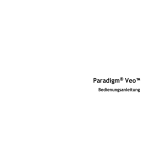




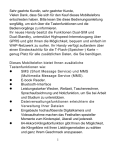
![Animas 2020 Insulinpumpe Handbuch [ - 2.6 MB]](http://vs1.manualzilla.com/store/data/006724865_1-055dda2762712b0186a185391654dcd9-150x150.png)